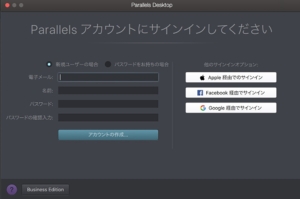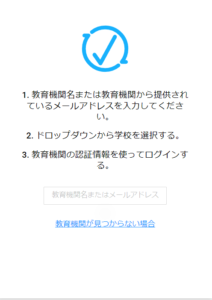*この記事は、一部プロモーションが含まれています。
Parallels Macから仮想マシンを削除する方法まとめ
この記事では、Parallels Desktopの仮想マシンをMacから削除する方法について解説していきます。
Parallelsは完全無料のトライアル版があるので、リスクフリーでお試しできます。 また、Parallelsは、その時々で割引キャンペーンも行っています。Parallelsの最新割引情報は、以下の公式サイトからご確認くださいね。
目次
MacからParallels Desktopの仮想マシンを削除する方法
ステップ1:Parallels Desktopアプリケーションを起動する
Macメニューバーの Parallelsアイコンをクリックし、[コントロールセンター]を選択します。

Parallels Desktopコントロールセンターが表示されます。
インストールされている仮想マシンはここに表示されます。

ステップ2:[削除]をクリックする
削除したい仮想マシンを選択し、右クリックするとメニューが表示されるので、その中から[削除]をクリックします。

ステップ3:[ゴミ箱に移動][ファイルを保持する]のどちらかをクリックする
この仮想マシンに保存されているファイルに後でアクセスする場合は、[ファイルを保持]を選択します。仮想マシンはリストから削除されますが、元の場所には残ります。
この仮想マシンのすべてのデータが不要で、仮想マシンを完全に削除する場合は、[ゴミ箱に移動]を選択します。

削除された仮想マシンは、Parallels Desktopコントロールセンターから削除されます。

まとめ
この記事では、Parallels Desktopの仮想マシンをMacから削除する方法について解説しました。
Parallelsは完全無料のトライアル版があるので、リスクフリーでお試しできます。 また、Parallelsは、その時々で割引キャンペーンも行っています。Parallelsの最新割引情報は、以下の公式サイトからご確認くださいね。